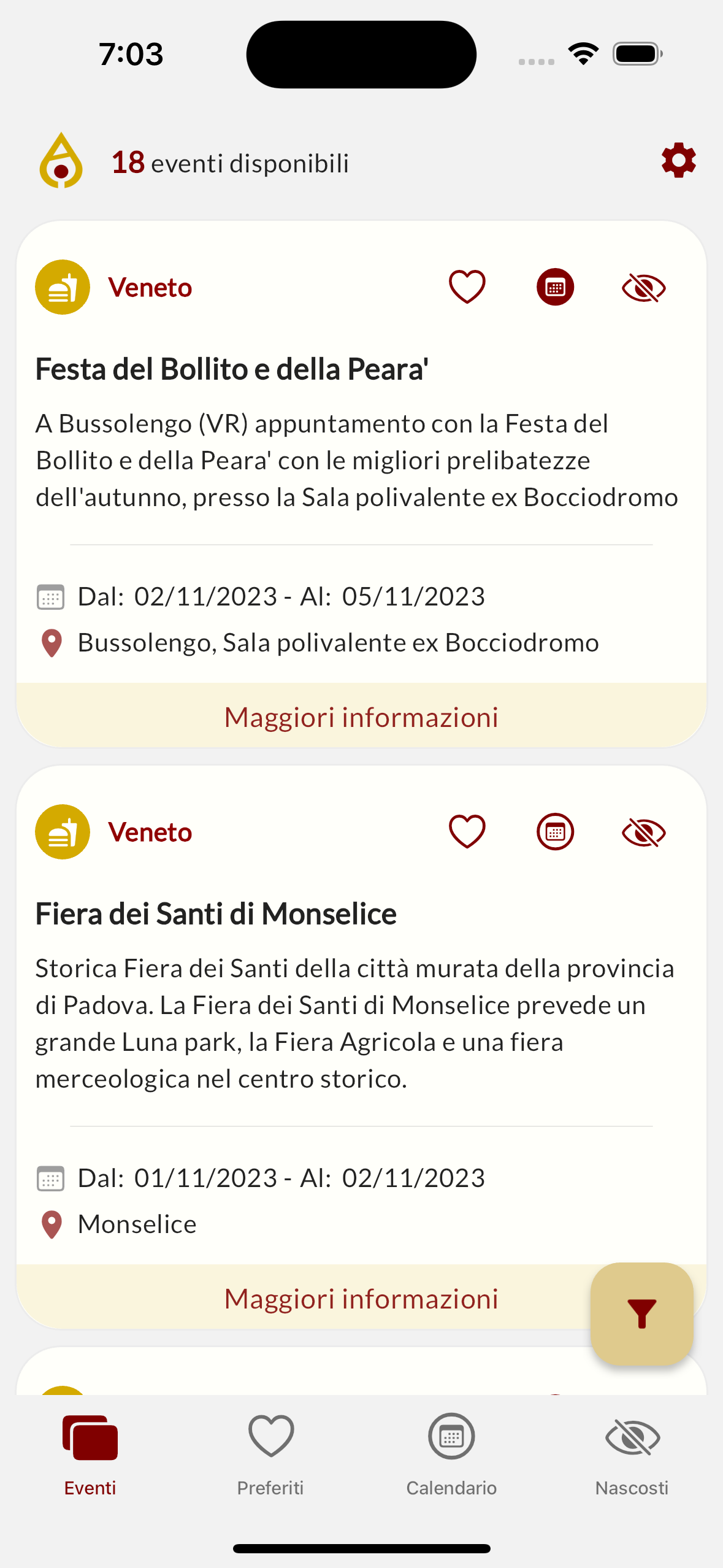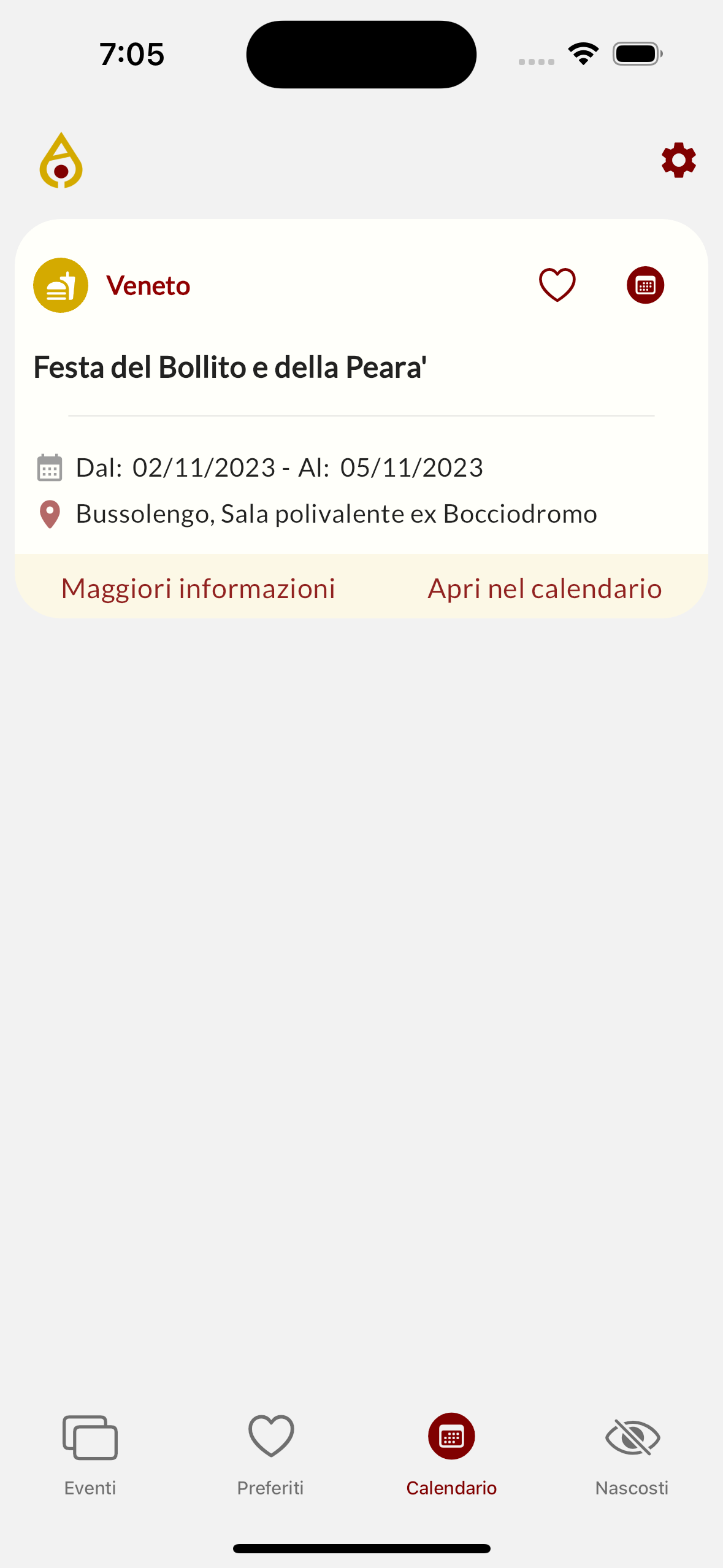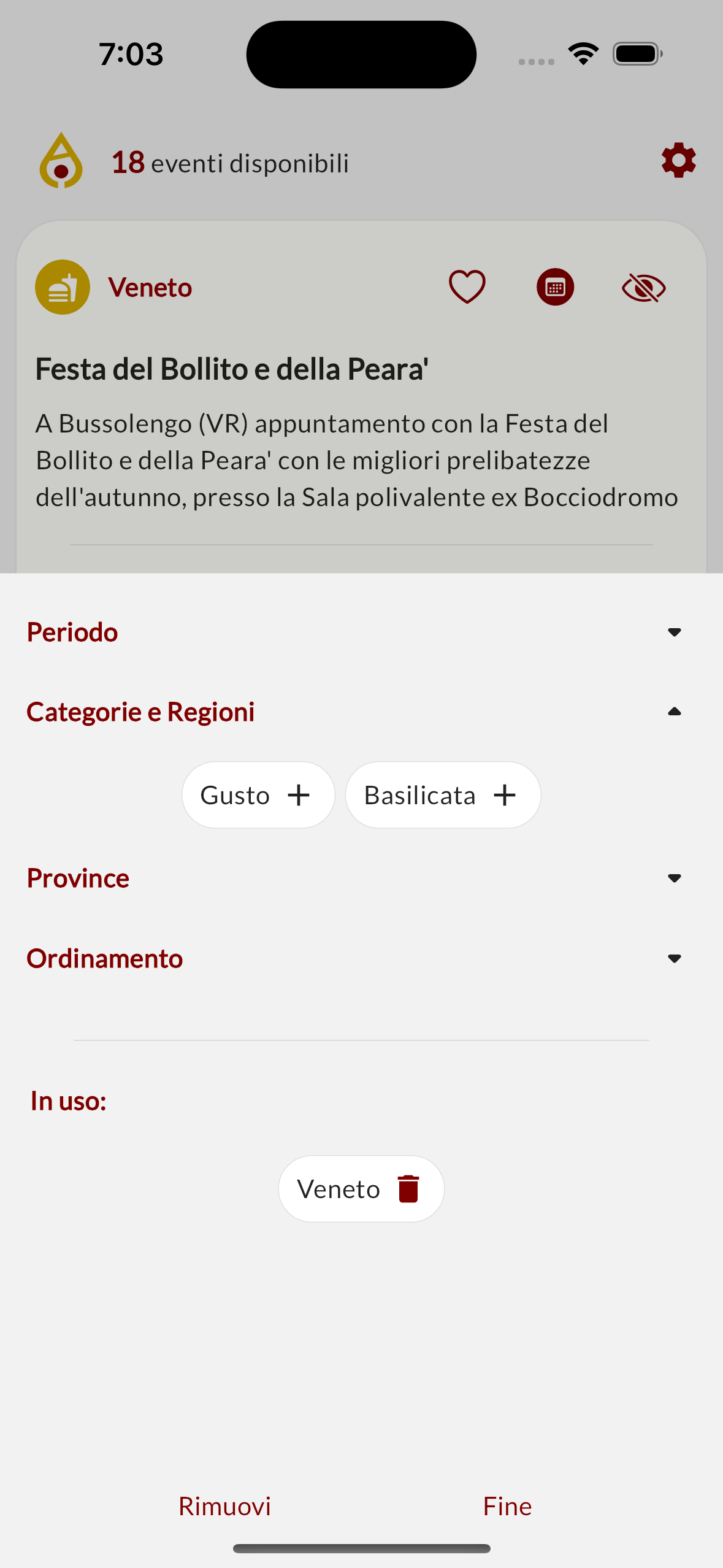Puoi installare ItinerApp dai due store ufficiali, Google Play per Android, e Apple Store per iOS.
Il download è gratutito e l'installazione non prevede alcun consenso particolare.
La configurazione iniziale
Aprendo l'app per la prima volta, dopo la schermata iniziale, ti verrà proposta la schermata per scegliere la prima area di interesse combinando:
- una regione italiana
- un tema a scelta tra "Gusto e tempo libero" e "Arte e spettacoli"
Proseguendo, la schermata successiva ti chiederà il consenso di accedere alla funzione del calendario del dispositivo e, in caso di consenso, ti farà selezionare quale calendario associare all'app.
Impostato il calendario, la configurazione è terminata!

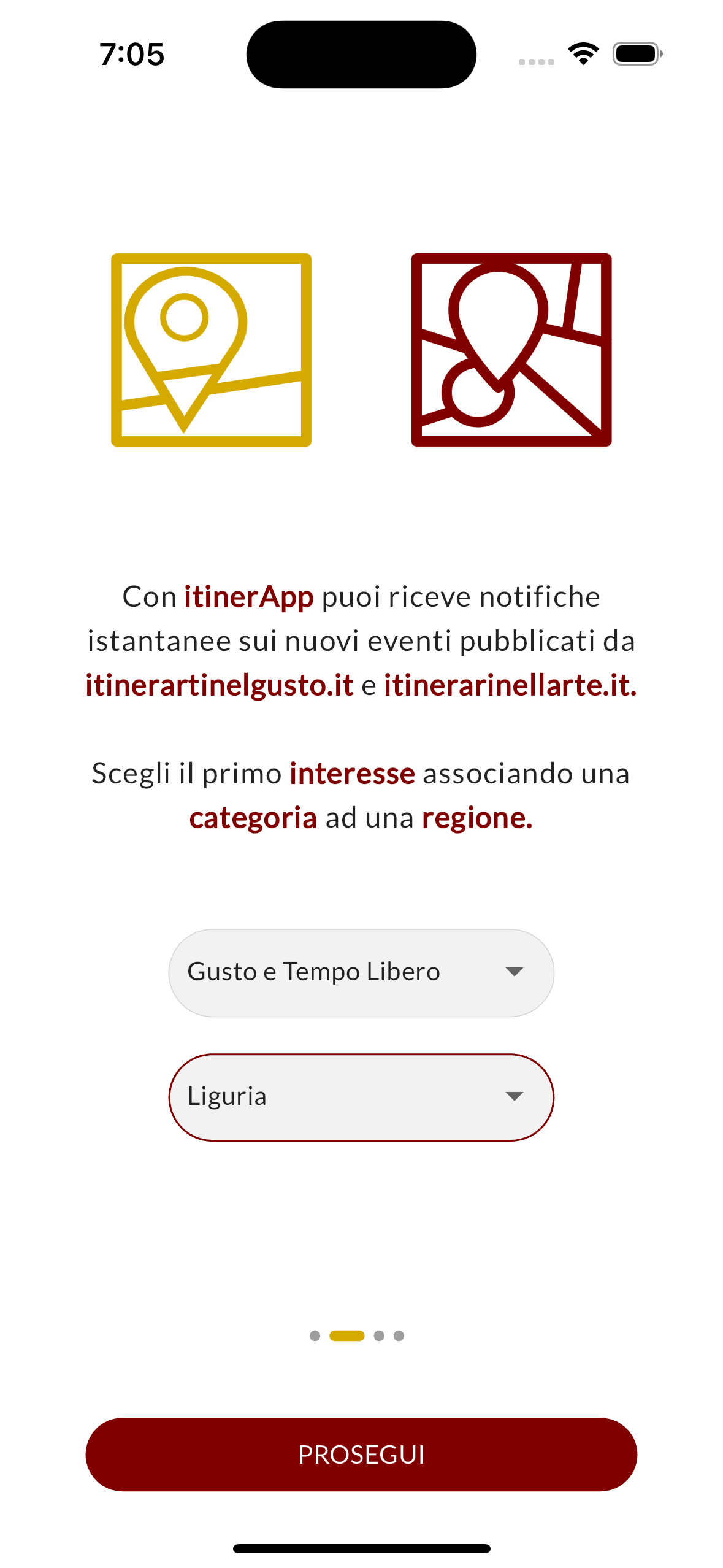
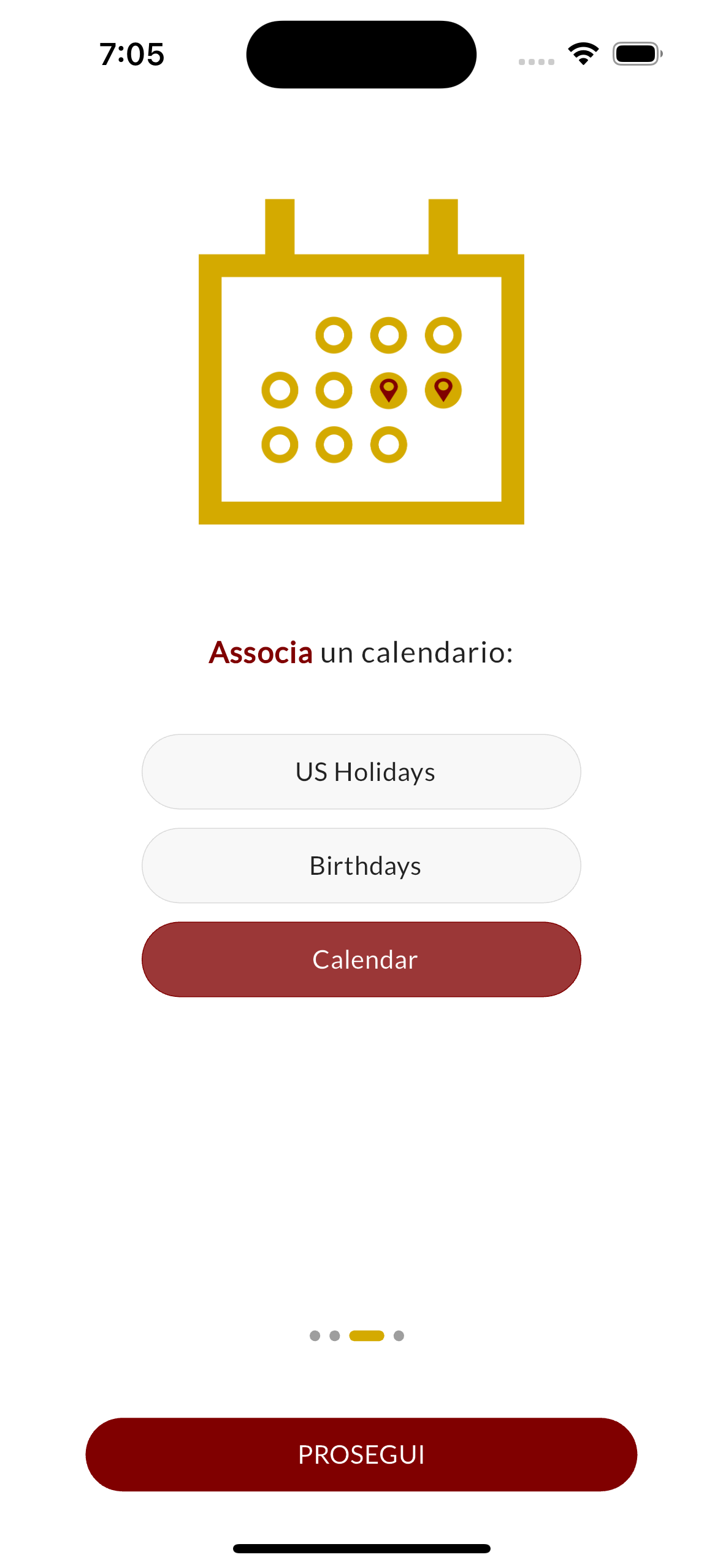
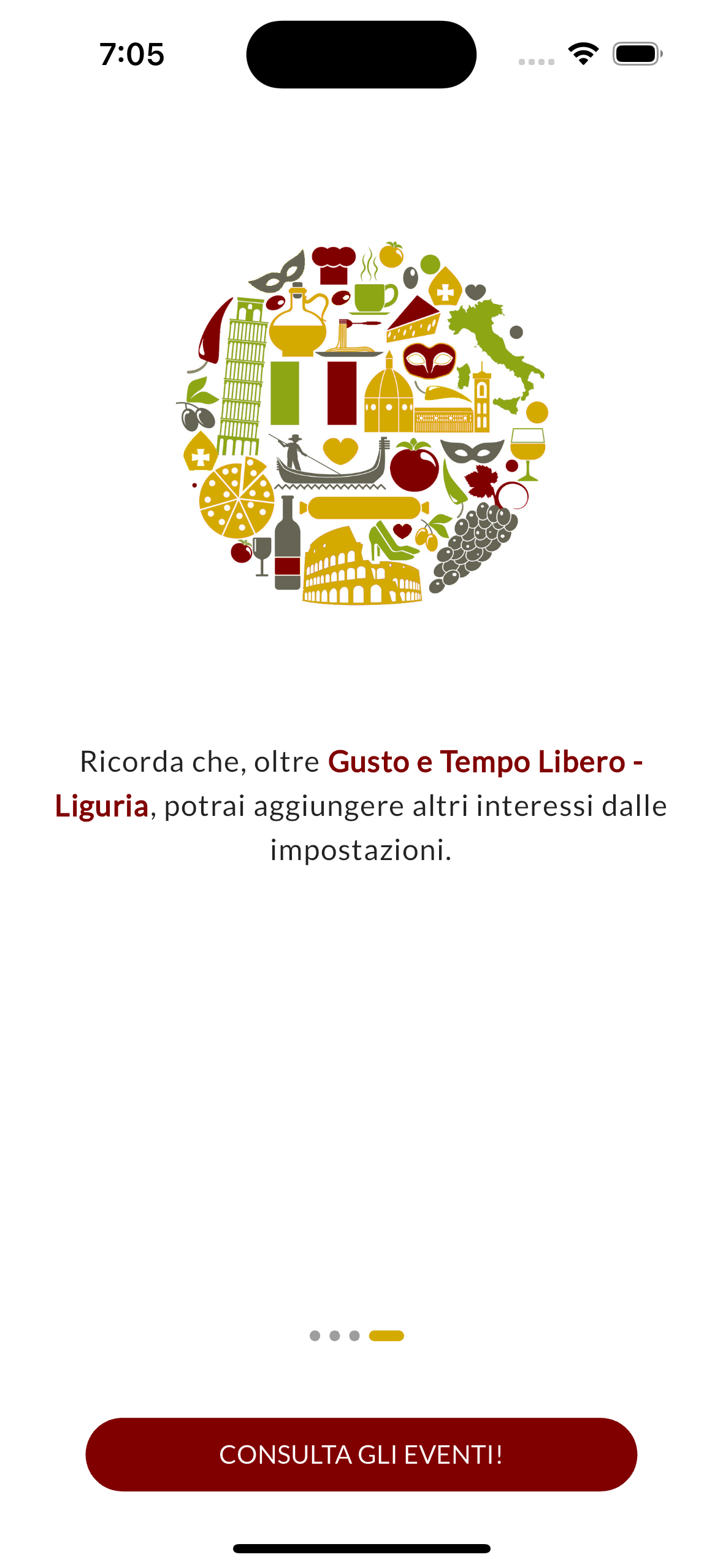
Gli strumenti di modifica configurazione
Dalla schermata principale dell'app, che visualizza la lista degli eventi corrispondenti al tuo interesse, cliccando sull'icona in alto a destra a forma di ingranaggio, potrai accedere alla schermata di modifica della configurazione dell'app, da cui potrai:
- modificare la scelta di associazione del calendario
- aggiungere altri due interessi, combinando altre regioni ad una delle categorie "Gusto e tempo libero" e "Arte e Spettacoli"
- impostare il tema scuro
- disabilitare la ricezione delle notifiche
- resettare gli eventi precedentemente salvati nel calendario
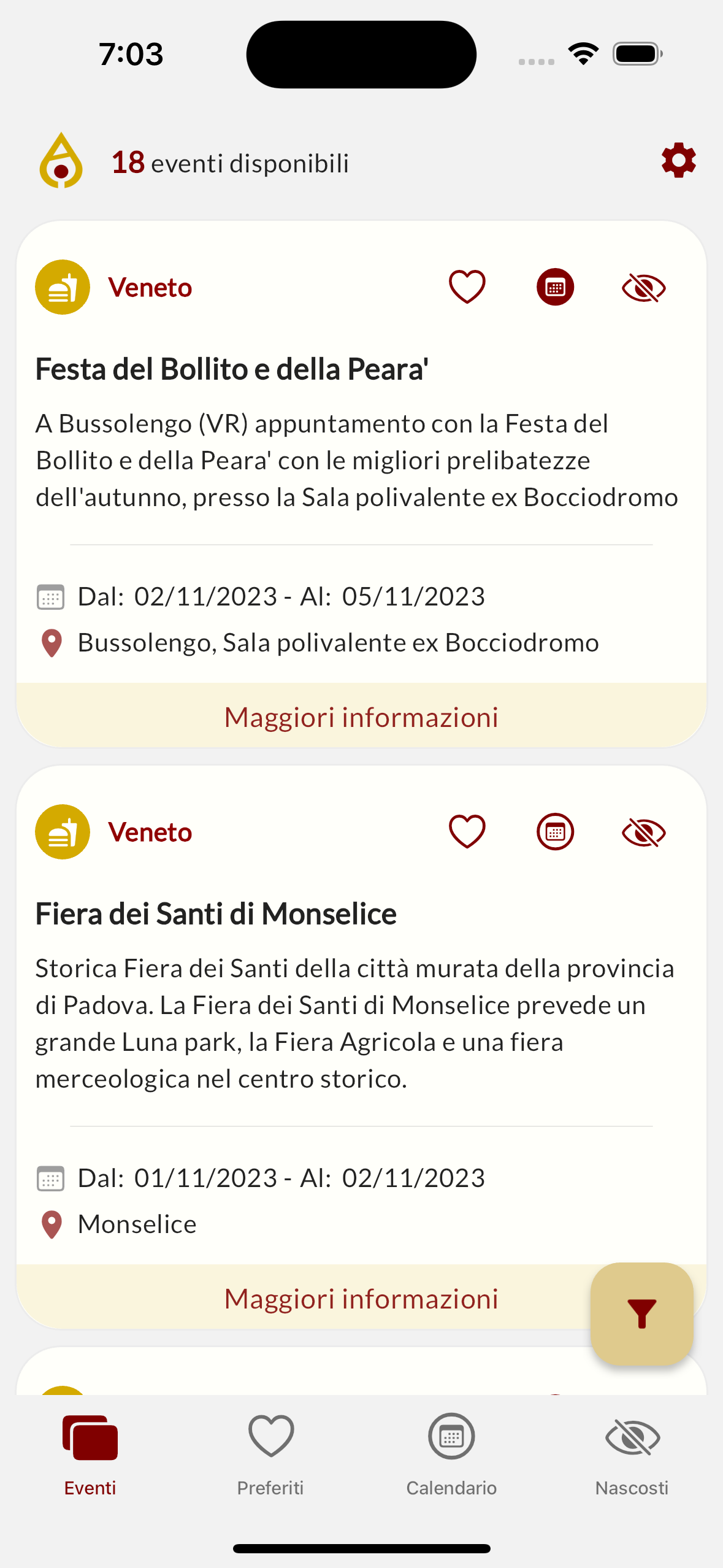
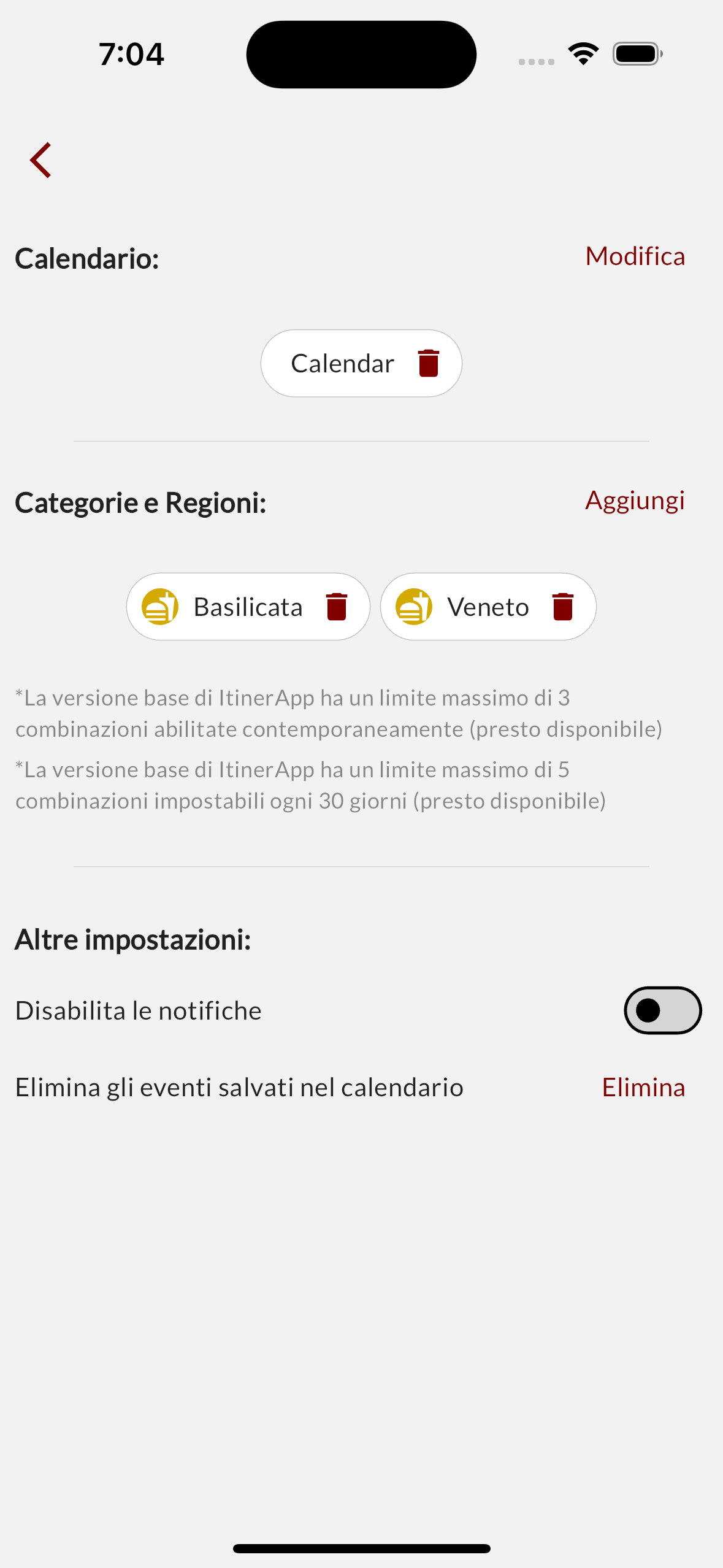
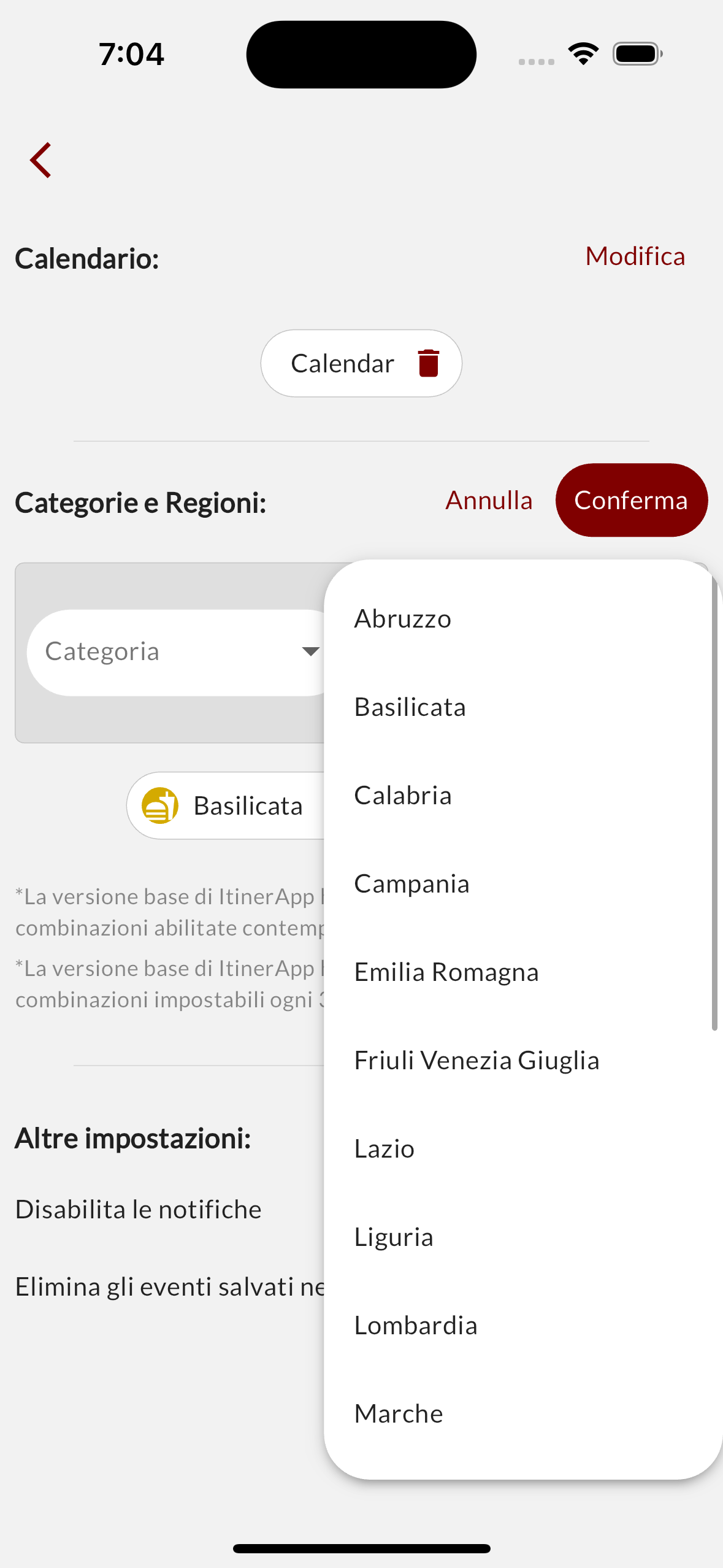
Come utilizzare ItinerApp
L'utilizzo base dell'app è molto semplice. All'apertura viene già visualizzata la lista degli eventi che corrispondono agli interessi configurati. Maggiori informazioni su ciascun evento sono demandate al click sulla barra che chiude la "card" relativa, che ti porterà alla scheda dell'evento corrispondente sul sito di riferimento.
Sulla lista degli eventi è possibile effettuare le seguenti operazioni:
- aggiungere l'evento ad una delle 3 liste secondarie: preferiti, in calendario, ignorati, cliccando sulla corrispondente icona rappresentata nella parte superiore della "card" ![]()
- visualizzare gli eventi aggiunti nelle 3 liste (preferiti, in calendario, ignorati), utilizzando le icone del medesimo aspetto, posizionate nella barra in basso
- filtrare la lista degli eventi impostando una o più regioni e uno dei temi (gusto / arte) tra quelli che hai precedentemente configurato; per accedere alla schermata di filtro fare click sull'icona a forma di imbuto posizionato in basso a destra ![]()
- cercare per parola chiave, cliccando sull'icona a forma di lente posizionata in alto verso destra (la parola chiave deve essere contenuta nel titolo o nella descrizione breve dell'evento)
- rimuovere il filtro precedentemente impostato, ricliccando la stessa icona, e modificando le impostazioni.